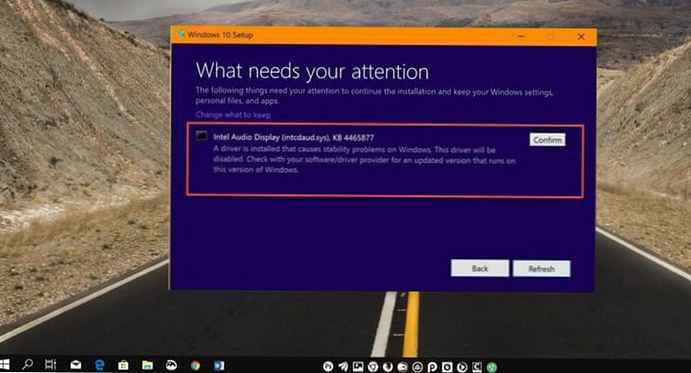Výpočetní tyč. Ačkoli to zní dost směšně, to je přesně myšlenka (a doslovný překlad názvu) Compute Stick, jednoho z nejbláznivějších produktů, které kdy Intel vytvořil.
Výpočetní tyč. Ačkoli to zní dost směšně, to je přesně myšlenka (a doslovný překlad názvu) Compute Stick, jednoho z nejbláznivějších produktů, které kdy Intel vytvořil.
Mnoho skeptiků samozřejmě řekne, že koncept MS s mikroskopickými rozměry není jedinečný. A budou mít pravdu - v posledních letech se na trhu objevilo docela dost mini-systémů této třídy, jejichž tvůrci tvrdí, že jejich produkt nabízí plnohodnotný počítač v super-kompaktním provedení. Intel se však chová podobným způsobem a umístí Compute Stick jako plně funkční počítač - s čtyřjádrovým procesorem, 2 GB RAM a předinstalovaným Windows 8.1 s Bing.
Funkce Compute Stick

Je pravda, že myšlenka plnohodnotného počítače se systémem Windows, který lze nosit v kapse, zní velmi lákavě (alespoň na papíře). Ano, moderní mobilní zařízení, jako jsou tablety a chytré telefony, se s každou generací stávají výkonnějšími a mohou snadno vykonávat mnoho funkcí PC, ale přesto má Compute Stick několik zřejmých výhod, které by pro vás mohly být užitečné.
Jak již bylo zmíněno, koncept počítače s takovými kompaktními rozměry není nový: zde si můžete vybavit Google se svými Chromecasty, Apple s Apple TV, Amazon a Fire TV. Na rozdíl od nich však Compute Stick nabízí mnohem flexibilnější a rozmanitější případy použití, které daleko přesahují myšlenku multimediálního streamování.

V jeho srdci je systém na čipu (SoC), založený na čtyřjádrovém procesoru Intel Atom Z3735F s taktovací frekvencí 1,3 GHz. Compute Stick se také spoléhá na integrované video jádro Intel HD Graphics, má k dispozici 1 nebo 2 GB RAM a 8 nebo 32 GB interního úložného prostoru. K dispozici je také výstup HDMI video, port USB a slot microSD pro paměťové karty Flash a také možnosti bezdrátového připojení - Bluetooth 4.0 a Wi-Fi 802.11bgn.
Intel nabízí toto zařízení pouze ve dvou modifikacích: jedna z nich (dražší) je předinstalovaná s Windows 8.1 s Bing. Další (levnější) - s Linuxem Ubuntu.

Je pozoruhodné, že každá z těchto dvou úprav vám umožňuje použít jiný (alternativní) operační systém. Pokud ale chcete pracovat s Linuxem, ale zakoupili jste verzi se systémem Windows, musíte nejprve nainstalovat Ubuntu z externího média (jednotka USB nebo microSD karta) s instalačními soubory..
Možnost s Windows je bezpochyby zajímavější, protože poskytuje plně funkční mikrosystém PC, který bude připraven k práci během několika minut po připojení jakékoli televize nebo monitoru k portu HDMI.
Nainstalujte Compute Stick

Počáteční nastavení Compute Stick se příliš neliší od procesu, s nímž jste se pravděpodobně setkali, pokud jste si zakoupili nový počítač s předinstalovaným systémem Windows 8 / 8.1..
Jakmile zapnete zařízení poprvé, systém Windows vezme věci do svých rukou a provede vás celým procesem instalace - nastavení bezdrátové sítě, účtu Microsoft atd. Protože jsem testoval právě tuto verzi Compute Stick, mohu jen hádat, jak tento proces vypadá v úpravě Ubuntu, ale myslím si, že se příliš neliší, protože tato distribuce Linuxu nabízí uživatelsky přívětivý počáteční proces nastavení.
Po předběžné konfiguraci bude počítač Compute Stick připraven k použití. Ačkoli to bylo koncipováno jako zařízení, které je co nejbezpečnější a cenově dostupné i pro lidi, kteří nejsou technicky důvtipní, implementace je trochu chromá. Hlavním důvodem je skutečnost, že pohodlné používání operačního systému vyžaduje současné používání klávesnice a myši. A protože Compute Stick má pouze jeden port USB, může to způsobovat určité potíže. Jedním z možných řešení tohoto problému je použití USB rozbočovače, který poskytne možnost připojení nejen klávesnice a myši, ale také dalších periferií.

Pokud takové příslušenství nemáte a nejste připraveni jej koupit speciálně pro Compute Stick, můžete vsadit na kombinaci bezdrátové klávesnice a myši se společným přijímačem. Mnoho populárních periferních společností má podobné modely - například Logitech..
Můžete také pracovat pouze s myší, ale v případě potřeby použijte virtuální klávesnici Windows. Mimochodem, může se hodit i pro počáteční nastavení operačního systému, protože během tohoto procesu budete potřebovat klávesnici.
Dobrou zprávou je, že problémy s výkonem Compute Stick by vás neměly obtěžovat. V případě, že monitor nebo televizor nemá vlastní port USB, který je nezbytný pro napájení zařízení, obsahuje balíček vlastní napájecí adaptér s řadou trysek navržených pro nejběžnější typy kontaktů na světě - A, B, C a G.
Vypočítat hůl v praxi

"K čemu mohu použít Compute Stick?" - Toto je možná jeden z hlavních problémů spojených s tímto zařízením. Přestože jsem ho opakovaně označoval jako kompaktní a plně vybavený počítač, měli byste pochopit, že od takového systému založeného na SoC byste neměli očekávat zázraky..
Jedním z nejzřetelnějších způsobů použití je samozřejmě použití jako ultrakompaktního mediálního adaptéru - jako je Google Chromecast, Amazon Fire TV a Apple TV. To znamená, že můžete připojit tento mikropočítač k televizi v obývacím pokoji a použít jej jako bezdrátový přijímač pro multimediální tok, dekódovat a přenášet ze stacionárního počítače v sousední místnosti..
Compute Stick se s touto rolí bez problémů vyrovnává, ale výše uvedení konkurenti nabízejí to samé a, samozřejmě, za lepší cenu.
Proto si nemyslím, že multimediální streamování je hlavní výhodou Compute Stick - ano, pokud chcete, je to schopno, ale vysoká cena neguje nutnost takové akvizice, pokud ji plánujete použít pouze jako mediální adaptér.

Mnohem zajímavější funkce nabízí Compute Stick fanouškům počítačových her. Rozsáhlé služby digitální distribuce (jako je Steam) již dlouho nabízejí možnost streamování obrázků z hry v reálném čase z jednoho počítače do druhého v domácí bezdrátové síti.
Můžete tedy načíst výkonný stolní počítač s těžkou prací na hraní hry, a výsledek toho bude vidět na obrazovce druhého, mnohem slabšího stroje, který pracuje jako jednoduchý terminál.
Tento „trik“ je snadno použitelný, pokud máte počítač s herními charakteristikami a chcete si hrát na notebooku nebo tabletu s parametry skromného kancelářského počítače, nebo chcete pouze zobrazit obrázek hry na velké televizní obrazovce. Steam pro streamování her v reálném čase vám to umožňuje rychle a snadno, jen pár kliknutí. Jediným požadavkem je, aby obě zařízení byla připojena ke stejné bezdrátové síti..
Totéž platí pro Compute Stick. Chcete-li jej použít jako streamer hry, stačí do něj nainstalovat klienta Steam a zadat uživatelské jméno a heslo do servisní sítě..

Poté pomocí funkce In-Home Streaming můžete Compute Stick připojit k domácímu počítači a využít jeho zdroje pro náročné výpočty související s hraním her, jako je Zaklínač 3, Grand Theft Auto V nebo Far Cry 4, které jsou daleko mimo dosah maličkých Vypočítat hůl. Při této konfiguraci bude Compute Stick fungovat pouze jako multimediální přijímač, který přenáší data do televizoru nebo monitoru, ke kterému je připojen..
To je samozřejmě jen myšlenka teorie, ale prověřil jsem, jak Compute Stick zvládne tento úkol v praxi. Výsledky testů ukázaly, že pro dosažení maximální kvality herního zážitku je zapotřebí poměrně rychlá bezdrátová síť, což není překvapivé. Samotná společnost Intel doporučuje používat nejnovější verze standardu 802.11 pro sítě Wi-Fi - n a ac, pracující ve frekvenčním rozsahu 5 GHz..
Pokud připojení nemá dostatečnou šířku pásma, služba dynamicky upravuje kvalitu toku, to znamená, snižuje jej a výsledek není nijak zvlášť osobní.
V roli klasického PC s malými rozměry pracuje Compute Stick překvapivě dobře. Díky tomu je velmi vhodná alternativa ke všem tenkým a lehkým, ale stále dostatečně velkým mobilním zařízením, jako jsou tablety a notebooky. Pokud je každý další gram a centimetr v zavazadlech velmi cenný, můžete si na výlet nebo na služební cestě bezpečně vzít s sebou pouze Compute Stick a bezdrátovou klávesnici / myš. Až dorazíte, stačí připojit zařízení k televizoru v hotelovém pokoji a během několika minut budete mít k dispozici funkční počítač se systémem Windows, pomocí kterého můžete surfovat po internetu, pracovat s kancelářskými dokumenty nebo sledovat filmy.

Takové případy použití by byly atraktivnější, pokud by byla cena Compute Stick o něco nižší. Toto zařízení bych nenazval drahé, ale za 150 $ si můžete koupit dobrý tablet a dokonce i notebook s rozpočtem - všechna zařízení, která Compute Stick v praxi představuje exotickou alternativu.
Skutečnost, že se Intelu podařilo vtlačit více či méně klasický počítač do zařízení o velikosti dvou balíčků žvýkačky, je však nepopiratelným technickým úspěchem - dokonce i v éře, která je obecně považována za mobilní technologii.
Výhody:
+ Konfigurace PC Wintel v kompaktním provedení.
+ Flexibilnější možnosti použití proti konkurentům.
+ Můžete také nainstalovat Linux Ubuntu, pokud si přejete..
Nevýhody:
- Pouze jeden port USB.
- Cena.
Výrok
Tento model je vhodný jak pro uživatele náchylné k experimentování, tak pro lidi, kteří potřebují počítačové zařízení kompaktní velikosti, což není notebook nebo tablet..
Přeji vám krásný den!